編織效果,超詳細的人物編織效果照片
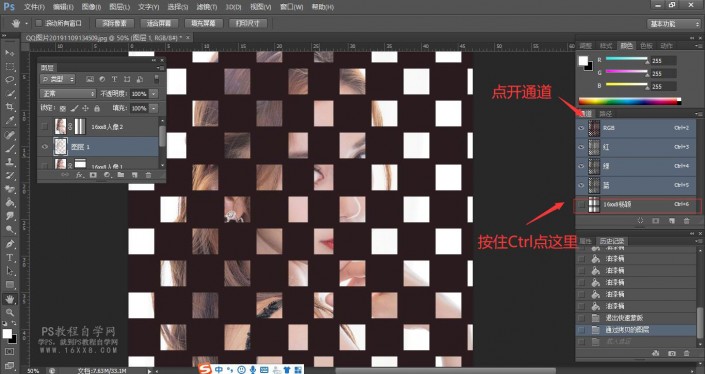
十八、得到這樣一張圖片
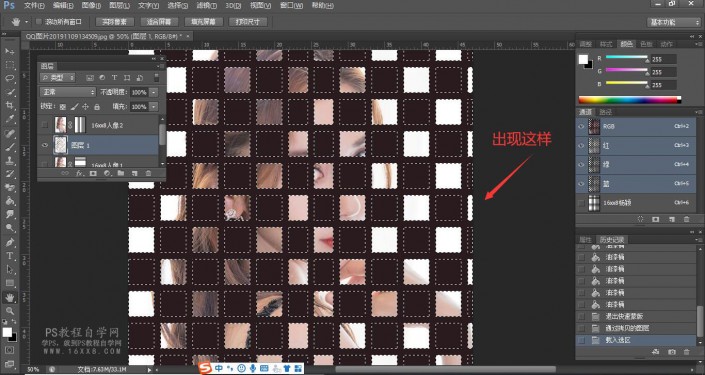
十九、點擊快速蒙版,用油漆桶涂抹剩下的區域
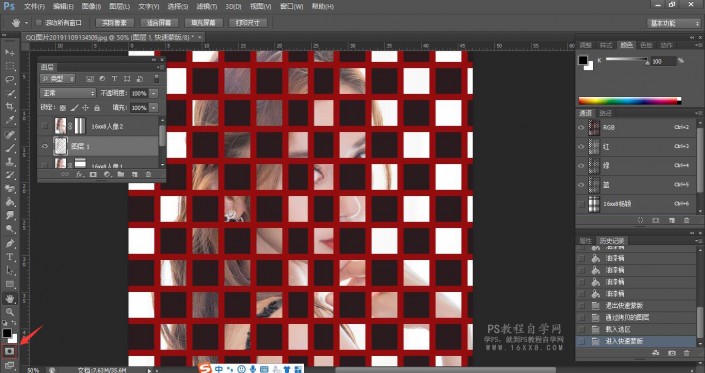
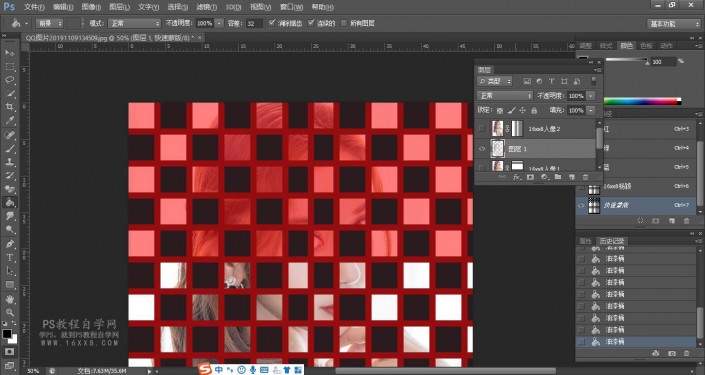
二十、接下來我們退出選區
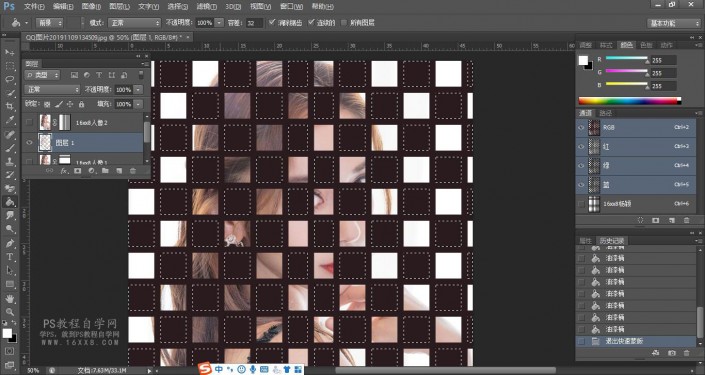
二十一、現在我們來到“16xx8人像2”圖層,Ctrl+J復制得到圖層2
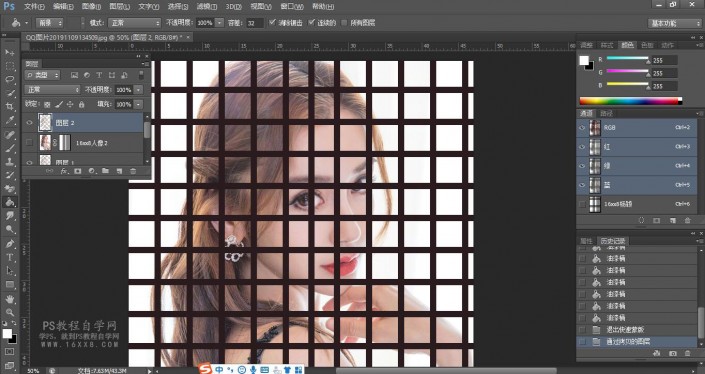
二十二、點擊圖層2,右鍵混合選項進入圖層樣式-外發光,進行參數設置,設置如下
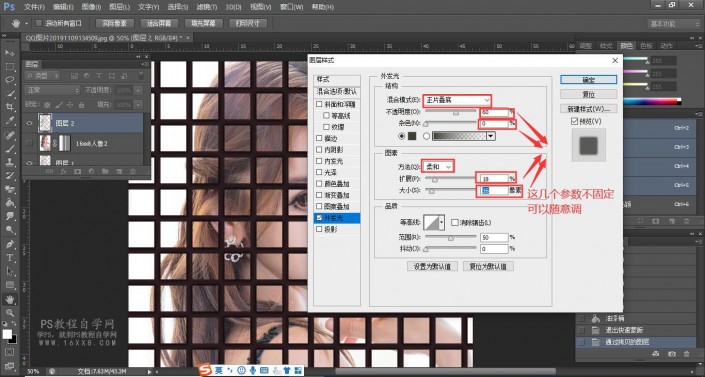
二十三、設置完成以后把“16xx8人像2”圖層的小眼睛打開
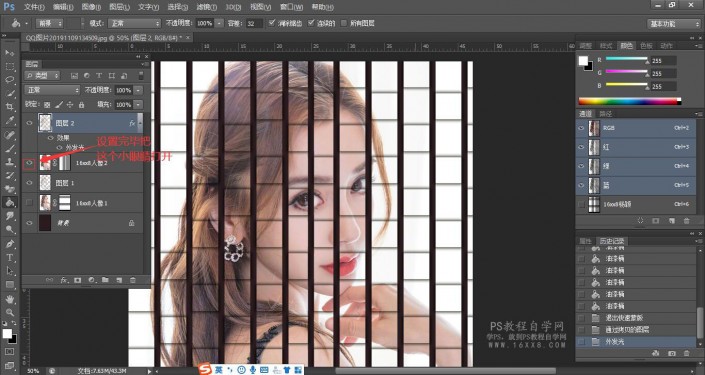
二十四、拷貝圖層2樣式,粘貼到圖層1,把“16xx8人像1”小眼睛打開
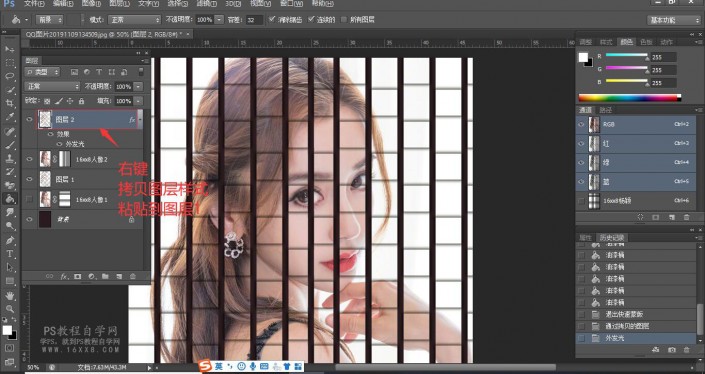
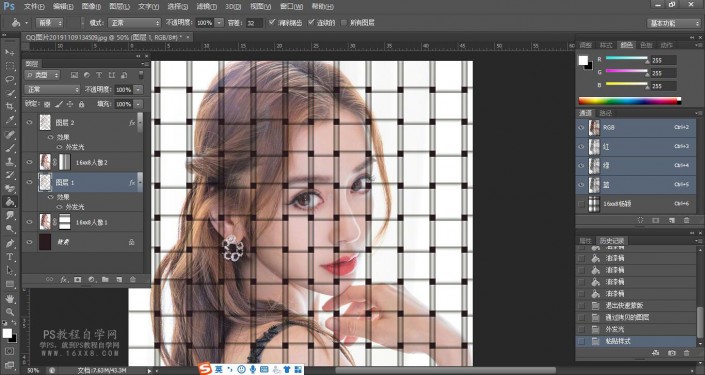
二十五、下面我們把鼠標放“16xx8人像1”和圖層1兩圖層中間,按住ALT單擊做剪貼蒙版http:///tags/38848/,在”16xx8人像2”和圖層2中間也做剪貼蒙版
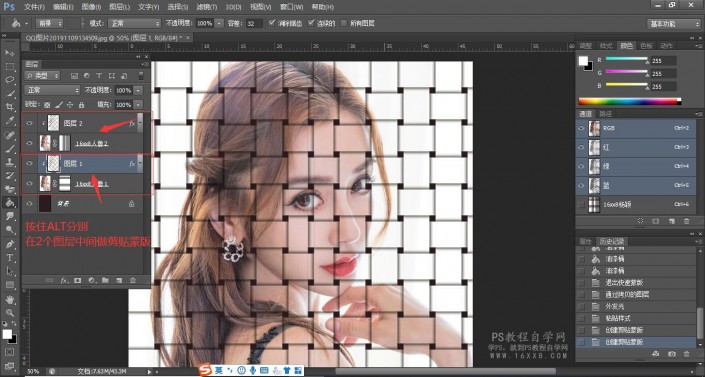
完成:(大家可以細心看一下,我就是在油漆桶時,忘了改容差,所以會有一條黑色的細線,改了就看不到了。)
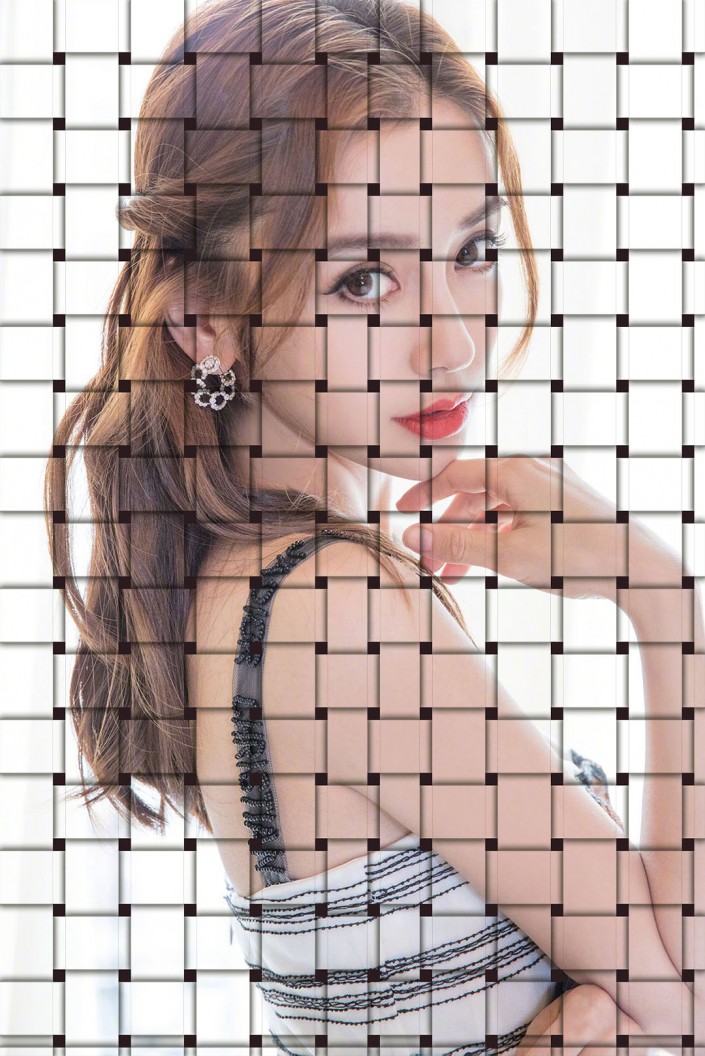 新手學PS請到:
新手學PS請到:
相信同學們都已經學會了,步驟有點多,詳細制作一下吧,相信你會做的更好。
標簽(TAG) 效果教程 編織紋理 編織照片 編織效果 www.16xx8.com angelababy




























